 OA办公管理系统需求说明.docx
OA办公管理系统需求说明.docx
- 文档编号:10814040
- 上传时间:2023-02-23
- 格式:DOCX
- 页数:20
- 大小:30.77KB
OA办公管理系统需求说明.docx
《OA办公管理系统需求说明.docx》由会员分享,可在线阅读,更多相关《OA办公管理系统需求说明.docx(20页珍藏版)》请在冰豆网上搜索。
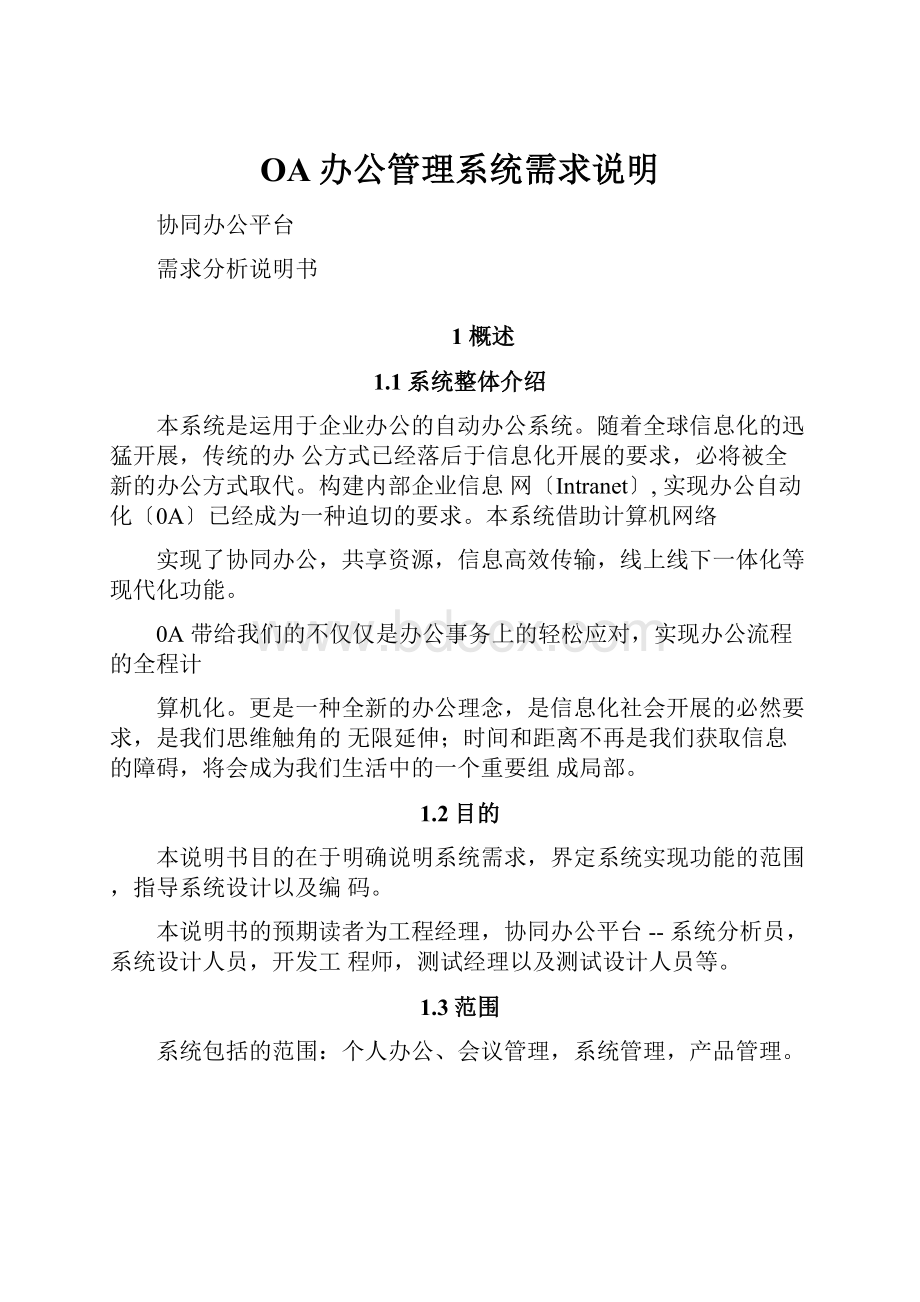
OA办公管理系统需求说明
协同办公平台
需求分析说明书
1概述
1.1系统整体介绍
本系统是运用于企业办公的自动办公系统。
随着全球信息化的迅猛开展,传统的办公方式已经落后于信息化开展的要求,必将被全新的办公方式取代。
构建内部企业信息网〔Intranet〕,实现办公自动化〔0A〕已经成为一种迫切的要求。
本系统借助计算机网络
实现了协同办公,共享资源,信息高效传输,线上线下一体化等现代化功能。
0A带给我们的不仅仅是办公事务上的轻松应对,实现办公流程的全程计
算机化。
更是一种全新的办公理念,是信息化社会开展的必然要求,是我们思维触角的无限延伸;时间和距离不再是我们获取信息的障碍,将会成为我们生活中的一个重要组成局部。
1.2目的
本说明书目的在于明确说明系统需求,界定系统实现功能的范围,指导系统设计以及编码。
本说明书的预期读者为工程经理,协同办公平台--系统分析员,系统设计人员,开发工程师,测试经理以及测试设计人员等。
1.3范围
系统包括的范围:
个人办公、会议管理,系统管理,产品管理。
1.4术语定义
读者设置:
指将读者权限授予别人,拥有读者权限的用户可以看到自己工作安排。
代办工作:
指将代办权限授予别人,拥有代办权限的用户除可以看到自己的工作外还可以给自己安排工作。
待办工作:
指等待用户自己去完成的工作。
业务流程介绍
本系统分为三个主要流程:
1、个人办公2、会议管理3、系统管理
个人办公:
普通职员登陆到系统后,通过点击个人办公连接,进入个人办公页面。
之后可以选择个人信息、日程安排、名片夹、公司通讯录、待办事项、在线信息、个人文件夹进行办公。
会议管理:
部门领导登陆到系统后选择会议管理,进入会议管理页面。
在会议管理页面中可以增、删、改、查会议。
其中发起会议需首先预约会议室,然后将输入与会人名单,开会议信息通过邮件发送到每个与会人的信箱里。
系统管理:
系统管理员登陆到系统后,点击系统管理,进入系统管理页面。
可以选择部门管理、角色管理、职员管理、文件夹管理进行系统维护。
运行环境
软件环境
名称
版本
语种
操作系统
Windows
Xp/win7
简体中文
操作系统的附加功能
SP4
3
简体中文
数据库平台
oracle
10g
简体中文
应用平台
Tomcat/rasin
简体中文
客户端软件
MSIE
简体中文
硬件环境
效劳器
最低配置
推荐配置
应用和数据
库效劳器
1CPUP4以上
1CPUP4及以上
Mem512M以上
Mem2G
HD40G
HD120G
2需求说明
2.1个人办公
在本系统中为员工日常办公常用功能,包括个人信息维护、日程安排、名片夹、通讯录,并且能够查看个人的待办工作、已办工作。
当个人忘记密码时,通过系统提供的功能找回密码或者向管理员请求修改密码。
2.1.1个人信息
为员工提供包括密码、自我介绍、兴趣爱好、联系方式等个人信息维护的功能。
此模块包含的功能有:
个人信息维护、查看他人信息。
个人信息包括:
员工号、登陆密码、姓名、性别、年龄、所属部门、职位、自我介绍、兴趣爱好、联系方式〔移动电话、电子邮件、MSNQQ固定电话〕、系统角色。
2.1.1.1个人信息维护
员工利用该功能可以维护系统允许个人维护的信息。
其中自我介绍、联系方式和兴趣爱好会被公开给整个公司。
角色权限:
公司所有员工。
输入:
点击个人办公->个人信息->个人信息维护。
输出:
员工个人信息资料。
2.1.1.2查看他人信息
员工通过组织机构和姓名检索到某个特定的员工,查看其提供的可公开的个人信息。
角色权限:
公司所有员工。
输入:
点击个人办公-查看他人信息-输入部门名称〔可选〕和员工姓名〔可选〕-点
击查询。
输出:
员工个人信息资料。
2.1.2工作安排为员工提供日程安排维护和查询功能,系统根据设定时间将提示内容发布到该员工的日程安排中。
员工可以设置自己的日程安排的读者,以便别人知道自己的安排;也可以将自己的日程安排权限开放给指定的人,以便别人替自己安排工作。
此模块包含的功能有:
读者设置、代办设置、日程安排、综合查询和日历查看。
2.1.2.1读者设置
由当前用户通过组织机构选择可以查看自己日程安排的人员。
也可以将已经具有查看权限的人员从读者中去掉。
用户点击读者设置链接后,弹出组织机构框,选择组织机构后,按职位显示该组织下的所有人员,选择被授权的人员,参加到读者组中,即实现对被选择人员的授权。
用户点击读者设置链接后,弹出组织机构框,从被授权人员中去除选定人员,即实现对该读者的删除。
角色权限:
公司所有员工。
输入:
点击个人办公-工作安排-读者设置-选择部门-选择人员-设为读者。
输出:
设置成功/失败提示。
2.1.2.2代办设置
由当前用户通过组织机构选择可以代自己安排日程的人员。
也可以将已经具有代办权限的人员从代办人员中去掉。
用户点击代办设置链接后,弹出组织机构框,选择组织机构后,显示该组织下的所有人员,选择被授权的人员,参加到代办组中,即实现对被选择人员的授权。
角色权限:
公司所有员工。
输入:
点击个人办公-工作安排-代办设置-选择部门-选择人员-授权。
输出:
授权成功/失败提示。
2.1.2.3工作安排
当前用户给自己或授权代办的人安排日程。
对于已经安排的日程,可以进行编辑和删除。
可以根据日期查询某一天的安排,也可以查询某一个月中有安排的日期。
此功能包含的操作有:
添加安排、删除安排、修改安排、查询一天安排、按月查看安排。
2.1.2.3.1添加安排
当前用户点击新建,进入日程安排内容录入界面,设置提示内容和时间安排。
提交前可进行时间冲突检查,有冲突时将提示用户。
角色权限:
公司所有员工输入:
点击个人办公-工作安排-日程安排-新建-输入提示内容、时间安排。
输出:
添加日程安排成功/失败提示。
2.1.2.3.2修改安排
当前用户可以在查询出日程安排后,点击一条具体的日程安排,可以进行修改。
提交前进行时间冲突检查,有冲突时将提示用户。
角色权限:
公司所有员工。
输入:
点击个人办公-工作安排-日程安排-修改-输入修改内容、时间安排。
输出:
修改日程安排成功/失败提示。
2.1.2.3.3查询一天安排
当前用户可以录入条件查询自己录入的日程安排。
查询结果是一个列表,可以点击具体的日程安排进行修改和删除。
角色权限:
公司所有员工。
输入:
点击个人办公-工作安排-日程安排-查询-输入查询日期。
输出:
被查询的日程安排。
如有修改、删除那么提示修改、删除日程安排成功/失败提示。
2.1.2.3.4按月查看安排
当前用户可以点击“按月〞按钮,根据日期框中的日期显示给定月份的日期,对于有安排的日期,用红色突显出来。
点击每一个日期,可以进入查看该日期所有安排的界面。
角色权限:
公司所有员工。
输入:
点击个人办公-工作安排-日程安排-查询-按月-输入查询日期。
输出:
被查询当月的所有日程安排并将有安排的日期用红色标识。
2.1.2.4条件查询
综合查询是根据用户录入的查询条件,找出所有符合条件的安排。
可以点击具体一条安排查看其具体信息。
综合查询的条件可为按工作授予人、按工作授予日期、按被授予人来作为查询条件。
角色权限:
公司所有员工。
输入:
点击个人办公-工作安排-日程安排-查询-输入查询条件。
输出:
返回被查的日程安排。
2.1.3名片夹员工对自己的通讯录进行管理。
可设置私有或共享。
可直接点击发邮件。
此模块包含的功能有:
名片夹分类、个人名片夹。
名片夹内容包括:
人员姓名、所属部门、职位、联系方式。
2.1.3.1名片夹分类
员工可以对自己的名片夹的分类进行维护。
此功能包含的操作有:
添加名片夹分类、修改名片夹分类、删除名片夹分类名片夹分类中有一个名为“我的名片夹〞的分类,不可删除,而自己的名片只可放在“我的名片夹〞中。
2.1.3.1.1添加名片夹分类
员工为便于管理自己的名片夹,建立自己的名片夹分类。
角色权限:
公司所有员工。
输入:
点击个人办公-名片夹-名片夹分类-添加分类。
输出:
在名片夹分类中显示新添加的名片夹。
2.1.3.1.2修改名片夹分类
员工可以选择一个自己的名片夹分类,进行重新命名。
角色权限:
公司所有员工。
输入:
点击个人办公-名片夹-名片夹分类-重命名。
输出:
显示被重命名的名片夹的新名字。
2.1.3.1.3删除名片夹分类
员工可以选择一个自己的名片夹分类,进行删除。
角色权限:
公司所有员工。
输入:
点击个人办公-名片夹-名片夹分类-删除。
输出:
删除名片夹成功/失败提示。
*被删除分类下的名片的分类自动归为“我的名片夹〞。
2.1.3.2个人名片夹
个人名片夹的功能是员工维护自己的联系人。
此功能包含的操作有:
查询名片、添加名片、修改名片、删除名片、查看名片。
2.1.3.2.1查询名片
员工可以录入条件查询自己的名片。
角色权限:
公司所有员工。
输入:
点击个人办公-名片夹-个人名片夹-查询。
输出:
将员工所拥有的所有名片按名片夹类型分类显示。
*并可点击所查询的名片,将显示其详细信息。
2.1.3.2.2添加名片
员工添加自己的名片。
角色权限:
公司所有员工。
输入:
点击个人办公-名片夹-个人名片夹-添加。
输出:
添加名片成功/失败提示。
假设已有名片那么提示已有名片,不可重复提交。
2.1.3.2.3修改名片
员工可通过查询,修改选择的自己的名片。
对于别人的名片不能修改。
角色权限:
公司所有员工。
输入:
点击个人办公-名片夹-个人名片夹-修改。
输出:
修改名片成功/失败提示。
2.1.3.2.4删除名片
员工可通过查询,删除选定的自己的名片。
角色权限:
公司所有员工。
输入:
点击个人办公-名片夹-个人名片夹-删除。
输出:
删除名片成功/失败提示。
2.1.3.2.5移动名片
员工可以将名片从一个分类移动到另一个分类中。
角色权限:
公司所有员工。
输入:
点击个人办公-名片夹-个人名片夹-查询-选择查询出的名片-移动。
输出:
移动名片成功/失败提示。
2.1.4公司通讯录系统管理员维护整个公司的组织机构和联系方式,公司人员可以查询通讯录并导出到Excel文件。
2.1.4.1查询通讯录
员工可以录入条件查询本公司的人员通讯录。
可以通过点击树状结构的组织架构图查询。
显示内容为员工号、员工姓名、所属部门、联系方式。
角色权限:
公司所有员工。
输入:
点击个人办公-公司通讯录-查询-输入查询条件。
输出:
显示符合查询条件的公司员工通讯录。
2.1.4.2导出通讯录
员工可以将查询到的人员通讯录导出到Excel文件中,利用Excel的另存为功能保存为XLS或TXT等格式文件。
角色权限:
公司所有员工。
输入:
点击个人办公-公司通讯录-查询-输入查询条件-导出-选择导出格式。
输出:
通讯录导出成功/失败提示。
2.1.5待办事项列出所有传送给当前用户但该用户尚未签收处理的工作、收到留言、日程安排。
待办事项模块包括的功能有:
待办工作清单。
待办事项包括工作发出人、收到人、工作发出时间。
2.1.5.1待办工作清单
列示出来每个员工的待办工作。
按日期从新到旧的顺序排列。
首页上只显示5条记录,更多的记录需进入待办工作总清单进行处理。
对于工作流类的处理事务,用户可以点击待办工作名称进入具体的工作处理页面。
此功能包含的操作有:
工作台待办工作清单、待办工作总清单、新增待办工作、删除待办工作。
2.1.5.1.1查看待办工作清单
显示当前用户需要处理的工作。
可以通过点击更多进入待办工作总清单处理。
角色权限:
公司所有员工。
输入:
点击个人办公-待办工作清单-待办工作清单。
输出:
显示工作台待办工作清单。
*点击更多可以显示待办工作总清单。
也可以按工作完成与未完成来进行查询。
2.1.5.1.2删除待办工作
对于待办工作总清单上的工作,可以进行删除。
角色权限:
公司所有员工。
输入:
点击个人办公-待办工作清单-删除待办工作。
输出:
待办工作删除成功/失败提示。
2.1.5.1.3完成待办工作
员工可以在待办工作清单中选中已完成的工作,将其标注为已完成。
2.2在线信息
指利用系统短消息功能发送的通知。
用户点击在线信息后,弹出新窗口显示该信息的详细内容。
在查看信息的页面可以选择已阅,对于已阅的在线信息不再显示。
此模块包含的功能有:
草稿箱、已发送、未阅留言、全部留言。
在线信息包括消息发出人、收件人、消息发出时间、消息是否发送、消息是否已读。
2.2.1.1草稿箱
保存自己起草的还没有发送出去的短信息。
此功能包含的操作有:
新建留言、修改留言、删除留言、查询留言。
2.2.1.1.1新增留言
向别的用户发出一个新的在线消息。
支持群发。
角色权限:
公司所有员工。
输入:
个人办公-在线信息-草稿箱-新建。
输出:
显示新建留言。
如不成功,显示提示。
*新建留言假设为发送那么存入草稿箱,发送成功存入已发信息。
2.2.1.1.2修改留言
在查询结果中选择一条留言,点击名称可进入具体内容修改。
角色权限:
公司所有员工。
输入:
个人办公-在线信息-草稿箱-选择留言-修改。
输出:
留言修改成功/失败提示。
2.2.1.1.3删除留言
在查询结果中选择一条留言,可以进行删除。
角色权限:
公司所有员工。
输入:
个人办公-在线信息-草稿箱-选择留言-删除。
输出:
留言删除成功/失败提示。
2.2.1.1.4查询留言
当前用户录入条件,查询符合条件的还没有发出的留言。
角色权限:
公司所有员工。
输入:
个人办公-在线信息-草稿箱-输出查询条件-查询。
输出:
返回查询符合条件的查询结果。
2.2.1.2已发送
保存自己起草的已经发送出去的短信息。
此功能包含的操作有:
查询留言、删除留言
2.2.1.2.1查询留言
当前用户录入条件,查询符合条件的由自己发出的留言。
角色权限:
公司所有员工。
输入:
个人办公-在线信息-已发送-输入查询条件-查询。
输出:
返回查询符合条件的查询结果。
2.2.1.2.2删除留言
在查询结果中选择一条留言,可以进行删除。
角色权限:
公司所有员工。
输入:
个人办公-在线信息-已发送-选择留言-删除。
输出:
留言删除成功/失败提示。
2.2.1.3未阅留言
列示系统或其他用户发送给自己,而自己还没有阅读的短信息。
本功能包含的操作有:
查询留言、查看留言、回复留言、删除留言。
2.2.1.3.1查询留言
当前用户录入条件,查询符合条件的由别人发给自己而自己还未阅读的留言。
角色权限:
公司所有员工。
输入:
个人办公-在线信息-未阅留言-输入查询条件-查询。
输出:
返回查询符合条件的查询结果。
*可点击查询的结果查看其详细信息。
2.2.1.3.2回复留言
对于自己收到的留言查看具体内容时,可以点击回复按钮进行回复,原内容会自动进入回复的留言中。
角色权限:
公司所有员工。
输入:
个人办公-在线信息-未阅留言-选择留言-回复。
输出:
回复留言发送成功/失败提示。
2.2.1.3.3删除留言
在查询结果中选择一条留言,可以进行删除。
角色权限:
公司所有员工。
输入:
个人办公-在线信息-未阅留言-选择留言-删除。
输出:
删除留言成功/失败提示。
2.2.1.4全部留言
列示全部系统或其他用户发送给自己的短信息。
本功能包含的操作有:
查询留言、查看留言、回复留言、删除留言。
2.2.1.4.1查询留言
当前用户录入条件,查询符合条件的由别人发给自己的留言。
角色权限:
公司所有员工。
输入:
个人办公-在线信息-全部留言-输入查询条件-查询。
输出:
返回查询符合条件的查询结果。
*可点击查询的结果查看其详细信息。
2.2.1.4.2回复留言
对于自己收到的留言查看具体内容时,可以点击回复按钮进行回复,原内容会自动进入回复的留言中。
角色权限:
公司所有员工。
输入:
个人办公-在线信息-全部留言-选择留言-回复。
输出:
回复留言发送成功/失败提示。
2.2.1.4.3删除留言
在查询结果中选择一条留言,可以进行删除。
角色权限:
公司所有员工。
输入:
个人办公-在线信息-全部留言-选择留言-删除。
输出:
删除留言成功/失败提示。
2.3个人文件夹
在效劳器上提供个人文件夹;文件夹大小由系统管理员设定;个人可将文件上传至个人文件夹中;个人文件夹可由使用者设置共享功能。
此模块包含的功能有:
我的文件夹、共享目录。
2.3.1.1我的文件夹
查看自己的文件夹和子文件夹。
角色权限:
公司所有员工。
输入:
个人办公-个人文件夹-我的文件夹。
输出:
显示员工个人的所有文件夹。
2.3.1.2新建个人文件夹
选择一个文件夹,在下面建立子文件夹。
角色权限:
公司所有员工。
输入:
个人办公-个人文件夹-我的文件夹-选择文件夹-新建。
输出:
显示新建文件夹。
2.3.1.3个人文件夹更名
选择一个文件夹,修改其文件夹名称和描述。
角色权限:
公司所有员工。
输入:
个人办公-个人文件夹-我的文件夹-选择文件夹-重命名。
输出:
显示文件夹的新命名。
2.3.1.4个人文件夹删除
选择一个文件夹,删除该文件夹及其下面的文件。
角色权限:
公司所有员工。
输入:
个人办公-个人文件夹-我的文件夹-选择文件夹-删除。
输出:
删除文件夹成功/失败提示。
2.3.1.5共享个人文件夹
选择一个文件夹,将其设置为共享。
角色权限:
公司所有员工。
输入:
个人办公-个人文件夹-我的文件夹-选择文件夹-共享。
输出:
共享文件夹成功/失败提示。
2.4会议管理
会议发起人能够查询到别的系统的会议室的安排情况,以便发起网络会议。
由管理员对会议室进行管理,员工使用会议室时进行预约,由管理员统一安排。
并且提供对会议通知发布和会议记录提交功能。
2.4.1会议室管理包括设施分类维护、会议室设施管理、会议室管理、会议室预定审批和会议室使用报表功能。
会议室的属性包括会议室名称、会议室地点、是否被预定、能容纳人数、有无空调。
2.4.1.1新增会议室
各部门领导增加会议室。
角色权限:
各部门领导。
输入:
会议管理-会议室管理-新增会议室。
输出:
显示新增加会议室。
2.4.1.2修改会议室
各部门领导通过查询,选择一个会议室进行修改。
角色权限:
各部门领导。
输入:
会议管理-会议室管理-修改会议室。
输出:
会议室修改成功/失败提示。
*修改内容为修改会议室根本属性
2.4.1.3删除会议室
各部门领导通过查询,选择某些会议室进行删除。
被删除会议室的预约失效。
角色权限:
各部门领导。
输入:
会议管理-会议室管理-删除会议室。
输出:
会议室删除成功/失败提示。
2.4.1.4查询会议室
各部门领导录入条件,查询所需要的会议室。
角色权限:
各部门领导。
输入:
会议管理-会议室管理-输入查询条件-查询会议室。
输出:
返回符合条件的会议室。
会议设备管理
2.4.1.5预约会议室
通过查询会议室,找到符合条件的会议室进行预约,并且填写使用的会议设备,以及其它准备事项。
列示会议设备只列示可使用的会议设备。
预约的会议室在审批前用“预约中〞状态表示。
对于同意的会议自动将会议室状态置为“使用中〞。
角色权限:
各部门领导。
输入:
会议管理-会议室管理-查询会议室-选择会议室-预约-填写使用设备-确定。
输出:
预约成功/失败提示。
2.4.1.6取消预约
各部门领导查询自己预约的会议室,进行取消。
只能取消自己预约的会议室。
角色权限:
各部门领导。
输入:
会议管理-会议室管理-取消预约-选择会议室-取消。
输出:
取消预约成功/失败提示。
2.4.1.7会议室使用报表
每月可以根据会议室使用次数生成报表。
2.4.2会议管理
各部门领导对会议和会议记录进行维护。
与会者可以查询会议并查看会议记录。
2.4.2.1新增会议
由各部门领导发起一个会议,添加参会人并上传会议记录。
利用系统提供的在线信息功能给参加会议的人员发送会议通知。
系统自动将参加会议的人员记录下来。
角色权限:
各部门领导。
输入:
会议管理-会议管理-新增会议-输入参会人和会议室。
输出:
新增会议成功/失败提示。
2.4.2.2修改会议
由各部门领导修改自己建立的会议。
角色权限:
各部门领导。
输入:
会议管理-会议管理-查询会议-选择会议-修改会议-修改参会人和会议室。
输出:
修改会议成功/失败提示。
2.4.2.3删除会议
由各部门领导删除自己建立的会议。
角色权限:
各部门领导。
输入:
会议管理-会议管理-查询会议-选择会议-删除会议。
输出:
删除会议成功/失败提示。
2.4.2.4查询会议
各部门领导可以查看。
角色权限:
各部门领导。
输入:
会议管理-会议管理-查询会议。
输出:
显示所查询会议的信息。
*查询会议的内容包括:
开会时间、开会地点〔哪个会议室〕、发起人、会议主题。
2.4.2.5提交会议记录
由会议发起者通过查询,选择一个会议,将整理后的会议记录上传到效劳器。
会议记录上传格式为HTML格式。
角色权限:
各部门领导。
输入:
会议管理-会议管理-查询会议-选择会议记录-上传。
输出:
上传会议记录成功/失败提示。
2.4.2.6查看会议记录
由会议发起者通过查询,选择一个会议,点击所连接的会议记录,翻开新窗口查看该会议记录。
角色权限:
各部门领导。
输入:
会议管理-会议管理-查看会议记录。
输出:
显示所查询会议的会议记录。
*会议记录由会议记录员记录。
2.4.3个人会议安排
2.4.3.1查看会议安排
员工可以查看自己需要参加的会议。
角色权限:
公司所有员工。
输入:
个人办公-个人会议安排夹-查看会议安排。
输出:
每位员工所要参加的会议。
包括会议室名称、会议时间、会议发起人、会议主题。
2.5系统管理
系统管理员进行后台管理的模块,包括组织管理、平安控制。
维护的是企业、公司的组织结构、角色划分、人员信息的功能。
包括部门维护、角色维护、员工信息维护。
2.5.1部门管理
2.5.1.1新增部门
新增集团或区域公司及下属机构。
部门维护是否应该由人力资源部进行。
角色权限:
系统管理员。
输入:
系统管理-组织管理-新增部门。
输出:
显示新增加部门。
2.5.1.2修改部门
修改选择的集团或区域公司。
角色权限:
系统管理员。
输入:
系统管理-组织管理-修改部门。
输出:
修改部门成功/失败提示。
*修改内容包括修改部门的名称、职能。
已有下属机构的部门不可以修改。
2.5.1.3删除部门
删除选择的集团或区域公司及下属机构。
已有下属机构和人员的部门不能被删除。
角色权限:
系统管理员。
输入:
系统管理-组织管理-删除部门。
输出:
删除部门成功/失败提示。
*判断所选部门是否有下属机构和人员。
如有,不可删除。
2.5.1.4部门列表
按部门编号顺序列出所有部门。
角色权限:
系统管理员。
输入:
系统管理-组织管理-部门列表。
输出:
以动态树的方式按部门编号顺序列出所有部门及其下属机构。
2.5.2
角色管理
2.5.2.1新增角色
新增系统所使用的角色。
角色权限:
系统管理员。
输入:
系统管理-组织管理-新建角色-输入新角色名-赋予权限。
输出:
角色新建成功/失败提示。
2.5.2.2修改角色
在角色列表中选择某一个特定的角色进行
- 配套讲稿:
如PPT文件的首页显示word图标,表示该PPT已包含配套word讲稿。双击word图标可打开word文档。
- 特殊限制:
部分文档作品中含有的国旗、国徽等图片,仅作为作品整体效果示例展示,禁止商用。设计者仅对作品中独创性部分享有著作权。
- 关 键 词:
- OA 办公 管理 系统 需求 说明
 冰豆网所有资源均是用户自行上传分享,仅供网友学习交流,未经上传用户书面授权,请勿作他用。
冰豆网所有资源均是用户自行上传分享,仅供网友学习交流,未经上传用户书面授权,请勿作他用。


 《城市规划基本知识》深刻复习要点.docx
《城市规划基本知识》深刻复习要点.docx
